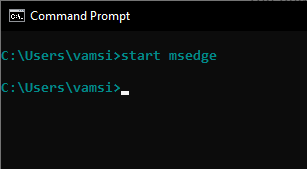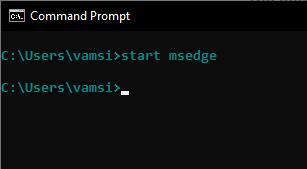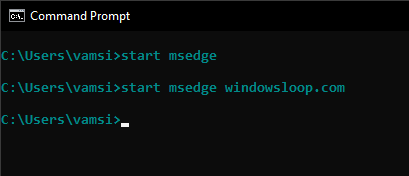Edge Chromium yra numatytoji naršyklė operacinėje sistemoje Windows 10. Palyginti su senąja Internet Explorer ar senąja Edge naršykle, naujoji naršyklė yra daug greitesnė ir patikimesnė.
„Microsoft Edge“ naršyklė palaiko jos atidarymą naudojant komandų eilutės įrankį, pvz., Komandų eilutę . Tai komanda, skirta paleisti „Edge“ naršyklę iš komandinės eilutės.
Komanda paleisti Edge iš komandinės eilutės
Norėdami atidaryti Edge naršyklę iš komandinės eilutės, atlikite toliau nurodytus veiksmus.
1. Pirmiausia atidarykite meniu Pradėti. Tai galite padaryti paspausdami mygtuką Pradėti.
2. Įveskite „cmd“ ir paspauskite „Enter“ , kad atidarytumėte komandų eilutės langą .
3. Atidarę komandų eilutės langą, naudokite komandą "start msedge" , kad atidarytumėte Edge naršyklę.
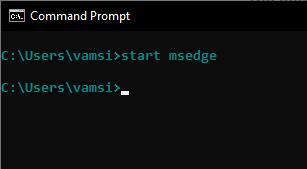
Norėdami atidaryti „Edge“ naršyklę, naudokite komandą „start msedge“.
4. Norėdami atidaryti URL iš komandinės eilutės „Edge“ naršyklėje, vykdykite komandą „start msedge www.example.com“ . Pakeiskite pavyzdinį URL tikruoju savo svetainės URL.
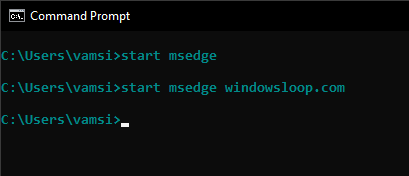
Vykdykite komandą „start msedge www.example.com“, kad atidarytumėte URL iš komandinės eilutės „Edge“ naršyklėje
Paleiskite Edge inkognito režimu iš komandinės eilutės
Kaip ir įprastą „Edge“ naršyklę, ją taip pat galite atidaryti inkognito režimu. Tai ypač naudinga paleidus „Edge“ naršyklę iš scenarijų. Atlikite toliau nurodytus veiksmus, kad atidarytumėte Edge inkognito režimu iš komandų eilutės.
1. Atidarykite langą Komandinė eilutė .
2. Jį atidarę vykdykite komandą "start msedge -inprivate" , kad atidarytumėte Edge inkognito režimu.
3. Norėdami atidaryti URL inkognito režimu, vykdykite komandą "start msedge www.example.com -inprivate" . Pakeiskite numanomą URL tikruoju URL.
Tai viskas!
Tikimės, kad jums pasiseks.
Žiūrėti daugiau: